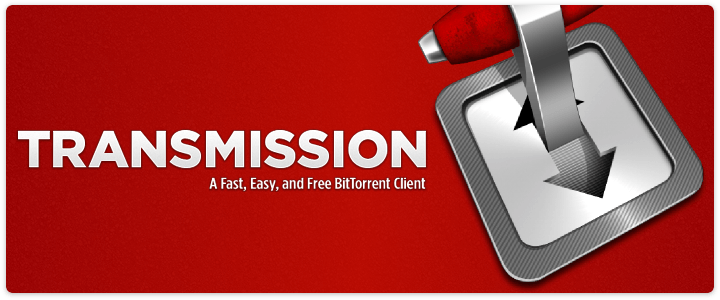- यदि आप uTorrent से विज्ञापन हटाना चाहते हैं, तो यह मार्गदर्शिका आपको वह सारी जानकारी देगी जिसकी आपको आवश्यकता है।
- इस समस्या को हल करने के लिए आप कुछ महत्वपूर्ण सेटिंग्स को संशोधित करना चाहेंगे।
- अधिक विस्तृत और अनुसरण करने में आसान मार्गदर्शिकाओं के लिए, हमारे विस्तृत देखें हाउ-टू हब.
- विभिन्न प्रकार की समस्याओं के समाधान और समाधान खोजने के लिए, हमारे संपूर्ण को बुकमार्क करने पर विचार करें यूटोरेंट अनुभाग.
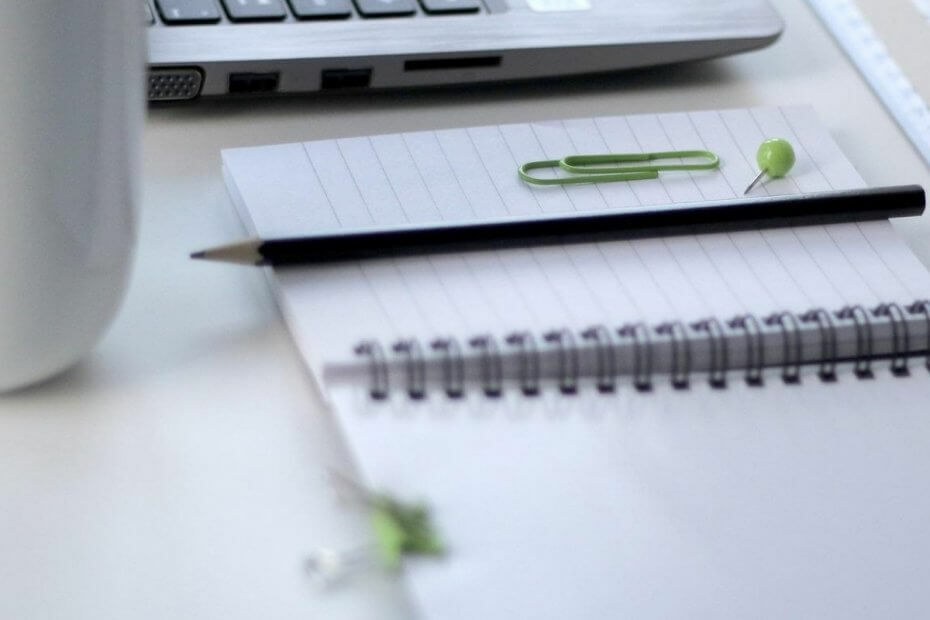
यह सॉफ़्टवेयर आपके ड्राइवरों को चालू रखेगा, इस प्रकार आपको सामान्य कंप्यूटर त्रुटियों और हार्डवेयर विफलता से सुरक्षित रखेगा। 3 आसान चरणों में अब अपने सभी ड्राइवरों की जाँच करें:
- ड्राइवर फिक्स डाउनलोड करें (सत्यापित डाउनलोड फ़ाइल)।
- क्लिक स्कैन शुरू करें सभी समस्याग्रस्त ड्राइवरों को खोजने के लिए।
- क्लिक ड्राइवर अपडेट करें नए संस्करण प्राप्त करने और सिस्टम की खराबी से बचने के लिए।
- DriverFix द्वारा डाउनलोड किया गया है 0 इस महीने पाठकों।
टोरेंटिंग एक प्रकार का पीयर-टू-पीयर फ़ाइल साझाकरण है जो बिटटोरेंट प्रोटोकॉल पर आधारित है। यह टोरेंट फ़ाइलों के साथ मीडिया सामग्री के वितरण को सक्षम बनाता है जिसे उपयोगकर्ता वेबसाइटों से डाउनलोड कर सकते हैं। काश, टोरेंटिंग हाल के वर्षों में कॉपीराइट कानूनी विवादों से ग्रस्त हो गया है।
इस तरह के विवादों ने विभिन्न देशों में टोरेंट वेबसाइटों को अवरुद्ध कर दिया है, लेकिन आप अभी भी अवरुद्ध स्रोतों से टोरेंट डाउनलोड कर सकते हैं वीपीएन सॉफ्टवेयर स्थापित।
टोरेंट फ़ाइलें खोलने के लिए, आपको बिटटोरेंट क्लाइंट सॉफ़्टवेयर की आवश्यकता होगी। यूटोरेंट सॉफ्टवेयर सर्वश्रेष्ठ बिटटोरेंट क्लाइंट पैकेजों में से एक है। एक फ्रीवेयर uTorrent संस्करण है जिसमें विज्ञापन शामिल हैं। uTorrent का एक विज्ञापन-मुक्त संस्करण भी है जिसकी खुदरा बिक्री $4.95 प्रति वर्ष है।
हालाँकि, फ्रीवेयर uTorrent से विज्ञापनों को हटाने का एक तरीका है। और यही हम आज के गाइड में तलाशेंगे।
मैं uTorrent से विज्ञापन कैसे हटा सकता हूँ?
1. यूटोरेंट डाउनलोड और इंस्टॉल करें
- को खोलो विंडोज पेज ब्राउज़र में uTorrent के लिए। Mac उपयोगकर्ता निम्न के लिए Mac पृष्ठ खोल सकते हैं utorrent.
- क्लिक यूटोरेंट वेब डाउनलोड करें सेटअप विज़ार्ड को बचाने के लिए।
- uTorrent का इंस्टाल विजार्ड खोलें, और क्लिक करें अगला बटन।
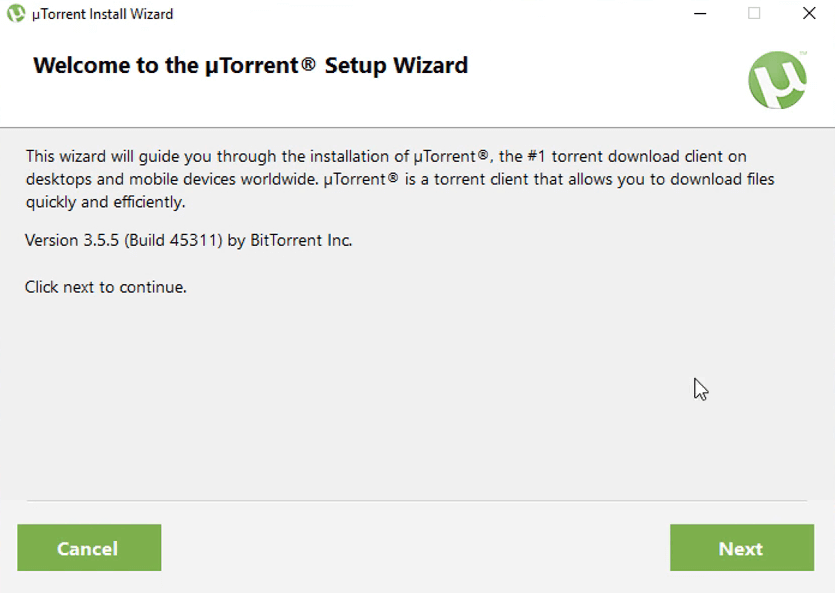
- दबाएं इस बात से सहमत बटन।
- का चयन करें पतन अतिरिक्त सॉफ़्टवेयर ऑफ़र को ठुकराने के विकल्प।
- का चयन करें डेस्कटॉप बनाएंमाउस तथा शुरुआत की सूची uTorrent के लिए कुछ शॉर्टकट सेट करने के लिए चेकबॉक्स।
- दबाओ अगला बटन।
- अतिरिक्त कॉन्फ़िगरेशन विकल्प खुलेंगे। का चयन करें uTorrent के लिए एक अपवाद जोड़ें विंडोज फ़ायरवॉल विकल्प।
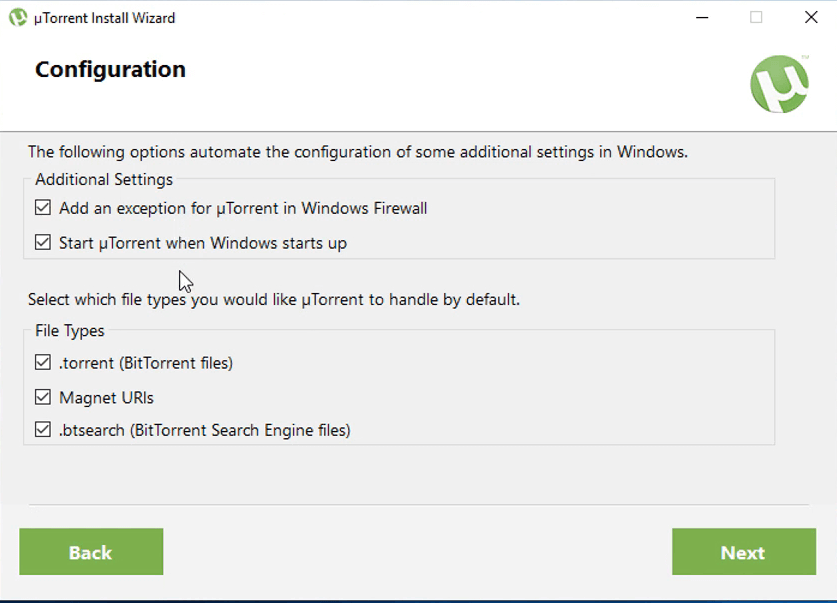
- सभी फ़ाइल प्रकार चेकबॉक्स चुनें।
- दबाओ अगला स्थापित करने के लिए बटन।
- इसके बाद, क्लिक करें खत्म हो बटन।
2. uTorrent की फ़्लैग सेटिंग समायोजित करें
- सीधे नीचे दिखाई गई uTorrent विंडो खोलें।
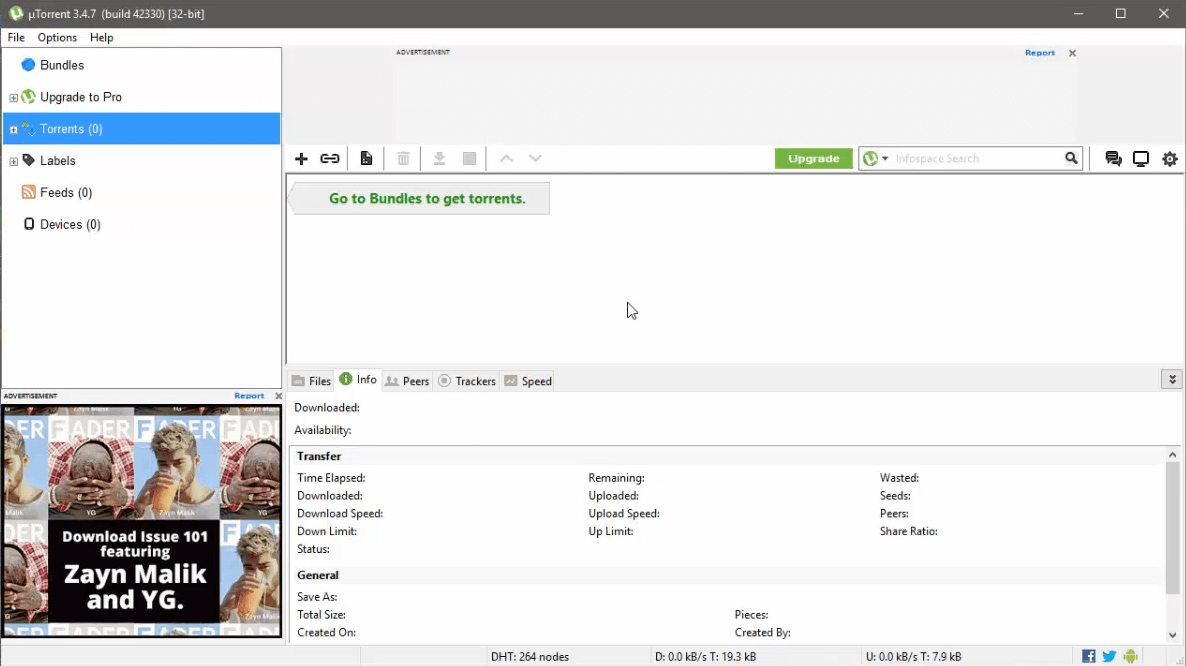
- दबाएं विकल्प मेन्यू।
- चुनते हैं पसंद सीधे नीचे स्नैपशॉट में विंडो खोलने के लिए।
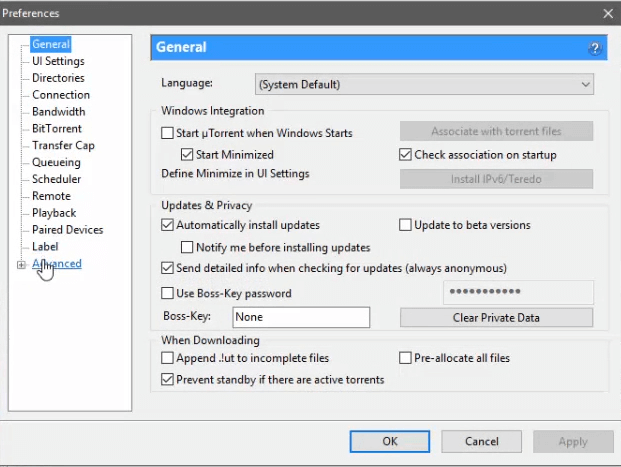
- क्लिक उन्नत uTorrent के लिए फ्लैग विकल्पों की सूची खोलने के लिए।
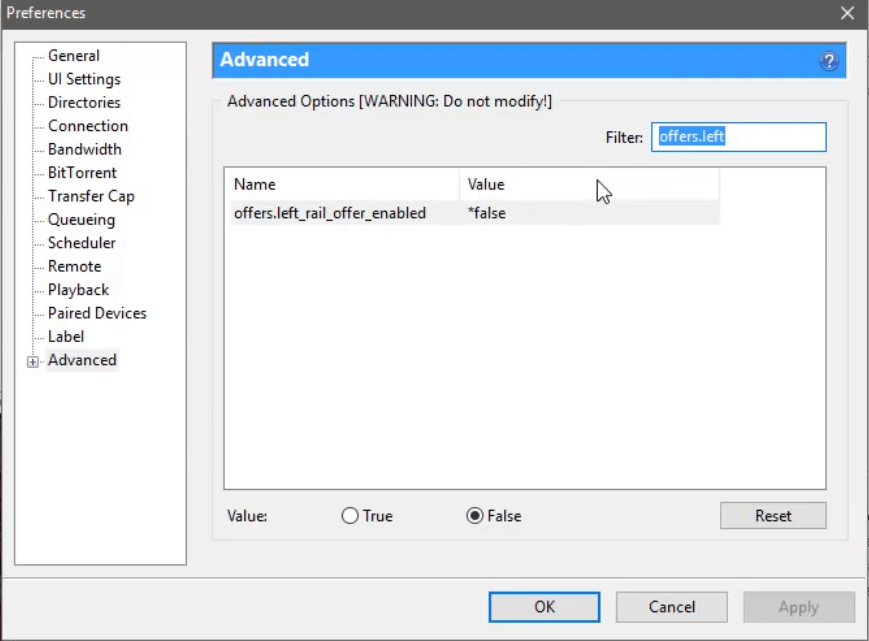
- इसके बाद, आपको निम्न में से प्रत्येक फ़्लैग को फ़िल्टर खोज बॉक्स में अलग से दर्ज करके ढूंढना होगा:
ऑफ़र.लेफ़्ट_रेल_ऑफ़र_सक्षम। ऑफ़र.प्रायोजित_टोरेंट_ऑफ़र_सक्षम. गुई.शो_प्लस_अपसेल। bt.enable_pulse. gui.show_notorrents_node. ऑफ़र.content_offer_autoexecexe
- का चयन करें असत्य उपरोक्त प्रत्येक ध्वज सेटिंग्स के लिए विकल्प।
- का चयन करें लागू विकल्प।
- दबाएं ठीक है वरीयताएँ विंडो से बाहर निकलने के लिए बटन।
- दबाएं एक्स इसे बंद करने के लिए uTorrent विंडो के ऊपर दाईं ओर स्थित बटन।
- uTorrent के लिए सिस्टम ट्रे आइकन पर राइट-क्लिक करें और चुनें बाहर जाएं.
- दबाएं हाँ पुष्टि करने के लिए बटन।
- इसके बाद, पुनः आरंभ करें यूटोरेंट सॉफ्टवेयर. अब uTorrent में कोई विज्ञापन शामिल नहीं होगा।
इसलिए, आपको इसके विज्ञापनों को हटाने के लिए $4.95 uTorrent संस्करण में अपग्रेड करने की आवश्यकता नहीं है। हालाँकि, वह संस्करण भी प्रीमियम समर्थन और सुव्यवस्थित टोरेंटिंग के साथ आता है जो आपको फ्रीवेयर विकल्प में नहीं मिलता है।
विज्ञापन-मुक्त संस्करण में अपग्रेड करने के लिए, क्लिक करें विकल्प > यूटोरेंट प्राप्त करें यूटोरेंट में; और चुनें विज्ञापन-मुक्त में अपग्रेड करें विकल्प।
हमें बताएं कि क्या आपको यह मार्गदर्शिका नीचे टिप्पणी अनुभाग का उपयोग करके मददगार लगी।
लगातार पूछे जाने वाले प्रश्न
uTorrent का अब तक का सबसे अच्छा विकल्प है बाढ़. यह आपको एक सरल लेकिन कुशल सॉफ्टवेयर विकल्प प्रदान करता है जिसमें कोई विज्ञापन नहीं है और बिना किसी पूर्व सेटअप के पूरी तरह से चलता है।
अपने uTorrent को गति देने के लिए, आपके नेटवर्क का उपयोग करने वाले किसी भी एप्लिकेशन को बंद कर दें, टोरेंट फ़ाइलें खोजें जिनमें पर्याप्त सीडर उपलब्ध हों, और uTorrent से विज्ञापन हटाएं remove.
जब आप अपना कंप्यूटर चालू करते हैं तो uTorrent प्रारंभ को अक्षम करने के लिए, सॉफ़्टवेयर प्रविष्टि को अक्षम करें चालू होना प्राथमिकताएं सेटिंग कार्य प्रबंधक.